Pri namestitvi posodobitve v sistem Windows 10 se pojavi napaka 0x80070003
Ne glede na različico posodobitve ali namen, s katerim je ta posodobitev nameščena v računalniku, lahko uporabniki naletijo na težave, ki jih spremlja koda napake 0x80070003. Ta koda pomeni, da je med delovanjem sistema Windows Update ali posodobitve sistema Windows prišlo do določene napake ali pa prenesene datoteke niso bile pravilno prepoznane, da bi pravilno zaključili postopek namestitve posodobitve. V tem članku vam bomo poskušali čim bolj podrobno povedati, kako odpraviti napako 0x80070003.
Kaj pomeni napaka 0x80070003?
Uporabniki pri nameščanju katere koli programske opreme ali posodobitev programa Windows Update lahko naletijo na kodo napake 0x80070003. Na zaslonu se lahko pojavi pri nameščanju običajne trenutne posodobitve ali celo pri nadgradnji računalnika na sistem Windows 10. Napaka 0x80070003 je povezana z različnimi dejavniki - od pomanjkanja stabilne internetne povezave, potrebne za prenos datotek z Microsoftovega strežnika, do konfliktov nove različice OS z obstoječimi datotekami pri nameščanju posodobitve sistema v sistem Windows 10.
Kako popraviti napako 0x80070003 pri nameščanju posodobitev sistema
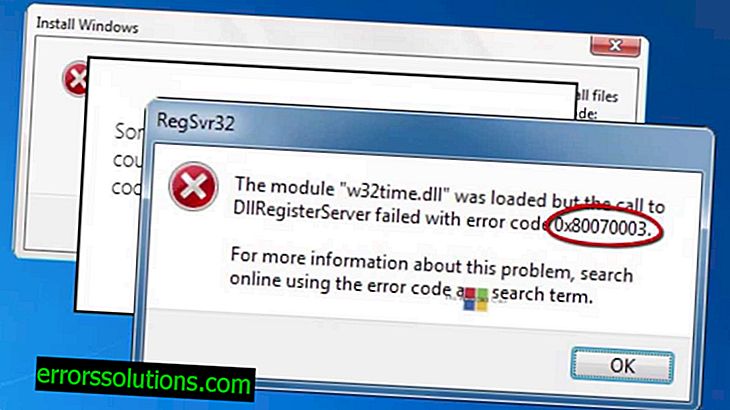
Če želite popraviti napako 0x80070003 in varno namestiti ne samo trenutne, temveč tudi vse nadaljnje posodobitve, se morate seznaniti z več spodaj opisanimi metodami in uporabiti enega ali več njih. Ta priročnik bo primeren tudi za tiste, ki svoj računalnik nadgradijo na Windows 10.
Če ste od sistema prejeli sporočilo z besedilom o napaki, ki vsebuje kodo 0x80070003, najprej morate storiti naslednje:
- Onemogočite storitev Windows, ki je odgovorna za samodejni prenos in namestitev posodobitev:
- Pritisnite Win + R na tipkovnici, da odprete okno zaženi sistem.
- Vanj vtipkajte services.msc in pritisnite Enter.
- Na velikem seznamu, ki se odpre, in Windows-ovih storitvah in posameznih programih, ki naj bi jih zagnali, poiščite enega z imenom samodejne posodobitve.
- Z desno miškino tipko kliknite na izbrano storitev in aktivirajte možnost Stop.
- Poiščite in spremenite ime sistemske mape SoftwareDistribution, ki vsebuje naložene datoteke za posodobitev in shrani dnevnik vseh akcij Windows Update. Tako se boste znebili tudi napake 0x80070003:
- Ponovno pritisnite tipke Win + R na tipkovnici, da znova odprete okno Zaženi.
- V sistemsko okno, ki se odpre, vnesite cmd in pritisnite Enter.
- Ko se Windows ukazni poziv odpre pred vami, morate kopirati in vanj prilepiti naslednji ukaz cd% windir% in znova pritisniti Enter.
- Takoj vnesite drug ukaz: ren SoftwareDistribution SDTemp in pritisnite Enter.
Ta postopek bo odstranil imenik SoftwareDistribution in z njim vse dnevnike. Ogledate si lahko samo informacije o novih posodobitvah.
- Ko onemogočite storitev posodabljanja in izbrišete mapo SoftwareDistribution, morate znova iti na prvi odstavek tega navodila in ponoviti vsak njegov odstavek. Razlika je le v tem, da tokratne samodejne posodobitve ne smejo biti izključene, temveč vklopljene. To bi moralo odpraviti napako.
Po tem postopku poskusite znova namestiti trenutno posodobitev ali nadgraditi na Windows 10.



